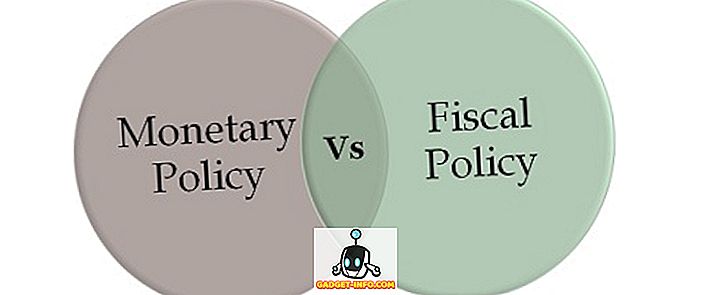Naprawdę stare wersje programu Microsoft Word miały tryb pełnoekranowy dostępny w menu Widok, co było idealne, jeśli chcesz zrobić prezentację treści w dokumencie lub jeśli chcesz tylko wykorzystać całą powierzchnię ekranu.
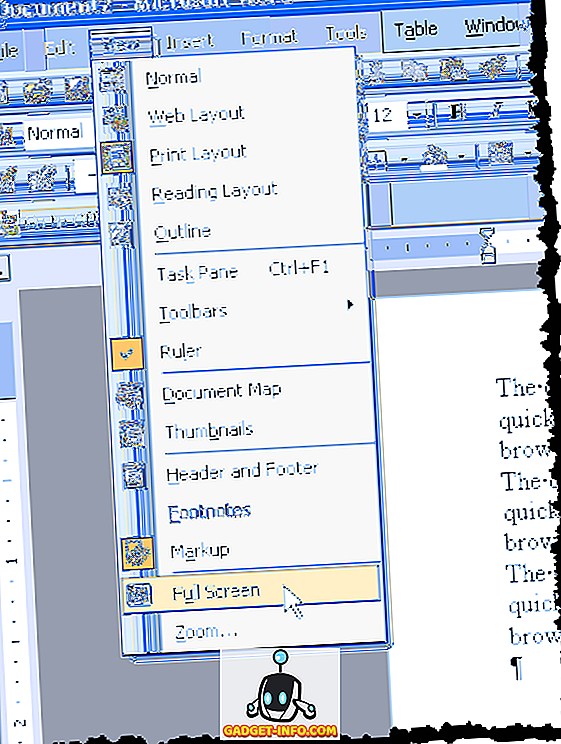
Ta opcja pozwoliła na ukrycie elementów pakietu Office wokół krawędzi dokumentu, dzięki czemu dokument zajmuje cały ekran. Jednak począwszy od Word 2007 opcja ta uległa zmianie lub zniknęła. Na przykład program Word 2007 ma tryb czytania całego ekranu dostępny na Wstążce widoku .
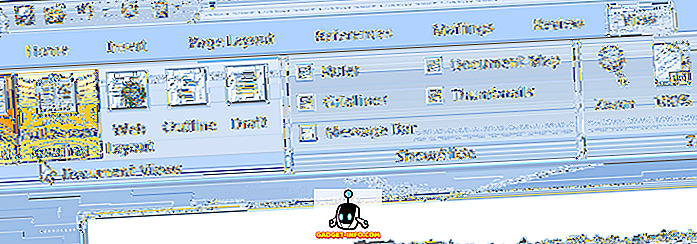
Jednak tryb ten wydaje się podobny do podglądu wydruku i nie daje efektu prezentacji. Dokument nie zajmuje całego ekranu, a na jego krawędzi znajdują się elementy pakietu Office.
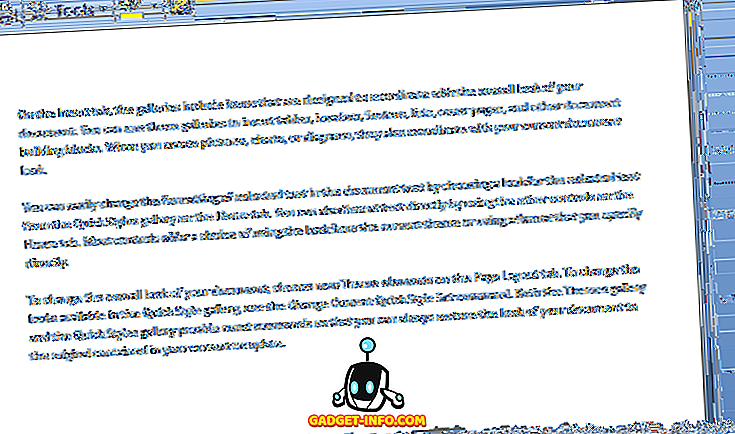
W programach Word 2010, 2013 i 2016 nie ma nawet opcji czytania na pełnym ekranie . Tryb pełnoekranowy ze starego programu Word nadal istnieje w nowszych wersjach programu Word, ale jest to ukryta funkcja. Istnieją trzy różne sposoby wyświetlania w trybie prezentacji pełnoekranowej w programie Word, o czym poniżej.
Warto również zauważyć, że dwie pierwsze metody wymienione poniżej można również wykorzystać w aplikacjach Excel, PowerPoint i innych aplikacjach Office. Jeśli chcesz wyświetlić arkusz kalkulacyjny programu Excel w trybie pełnoekranowym, możesz skorzystać ze skrótu klawiaturowego lub poniższej metody paska narzędzi szybkiego dostępu.
Skrót klawiszowy
Możesz przejść do tradycyjnego trybu pełnego ekranu, naciskając Alt + V, a następnie naciskając U. Wszystkie elementy pakietu Office są usuwane i pozostawiasz pasek przewijania po prawej stronie ekranu, jeśli dotyczy, dla długości bieżącego dokumentu. Naciśnij klawisz Esc, aby wyjść z tego trybu przeglądania.
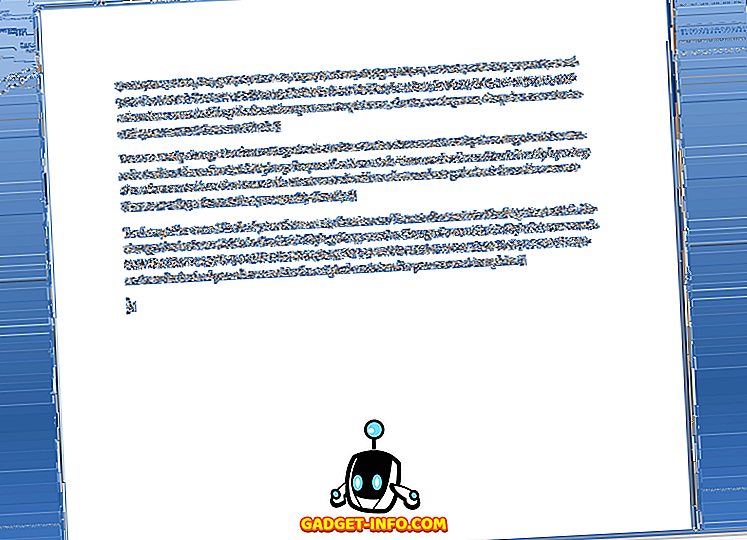
Pasek szybkiego dostępu
Aby tryb pełnoekranowy był bardziej dostępny, możesz dodać ten tryb przeglądania do paska narzędzi szybkiego dostępu . Aby to zrobić, kliknij małą strzałkę znajdującą się po prawej stronie paska narzędzi szybkiego dostępu. Z listy wybierz Więcej poleceń na dole.
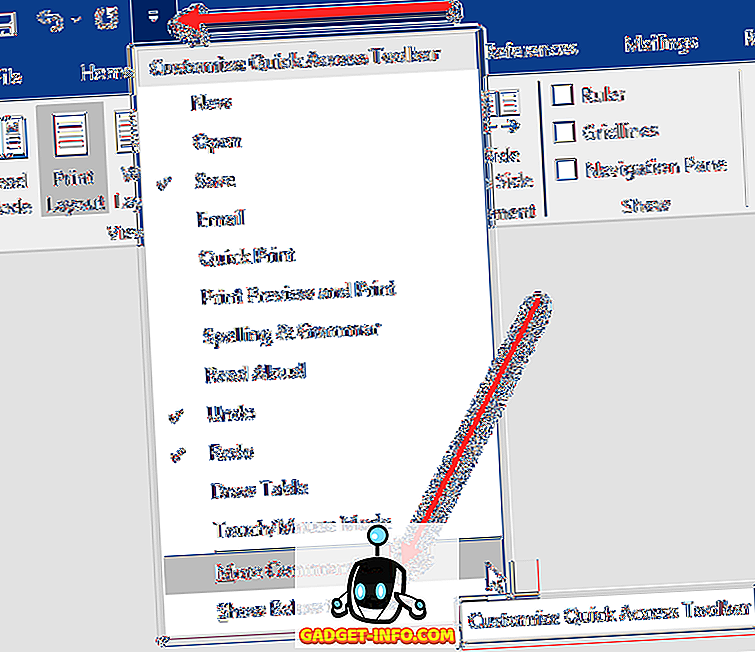
W polu Wybierz polecenia z wybierz Najpierw wszystkie polecenia . Następnie przewiń listę w dół, aż znajdziesz polecenie Przełącz widok pełnoekranowy . Wybierz i kliknij przycisk Dodaj .
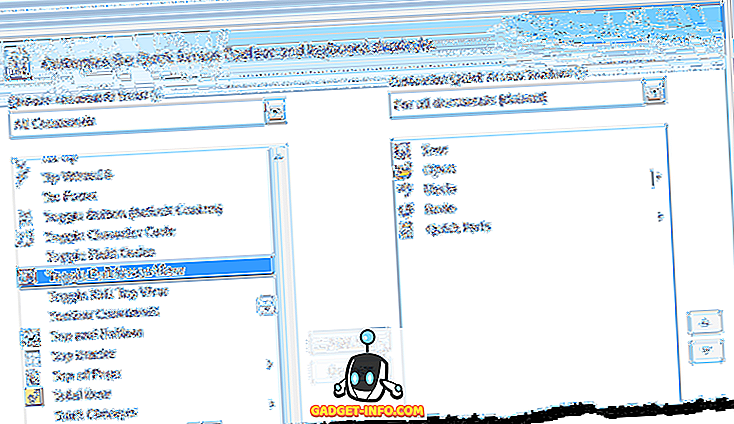
Kliknij przycisk OK, aby zamknąć okno dialogowe Opcje programu Word .
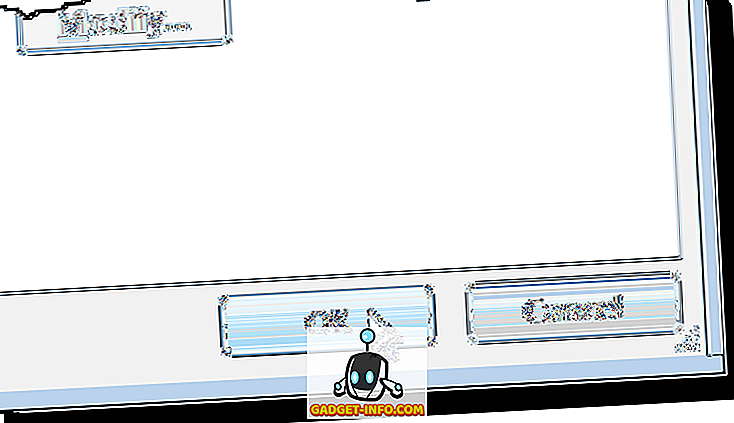
Przycisk Przełącz widok pełnoekranowy jest teraz dostępny na pasku narzędzi szybkiego dostępu .

Podczas przeglądania dokumentu w widoku pełnoekranowym w programie Word wstążka całkowicie znika i nie będzie dostępna. Aby przywrócić menu, musisz nacisnąć klawisz Esc, aby powrócić do widoku pełnego ekranu .
Tryb czytania
Na koniec Word ma jeszcze jedną opcję o nazwie Read Mode. Jeśli klikniesz Widok na wstążce, zobaczysz go po lewej stronie. Ten tryb zasadniczo ukrywa pewne elementy Worda na ekranie i formatuje stronę w różny sposób.
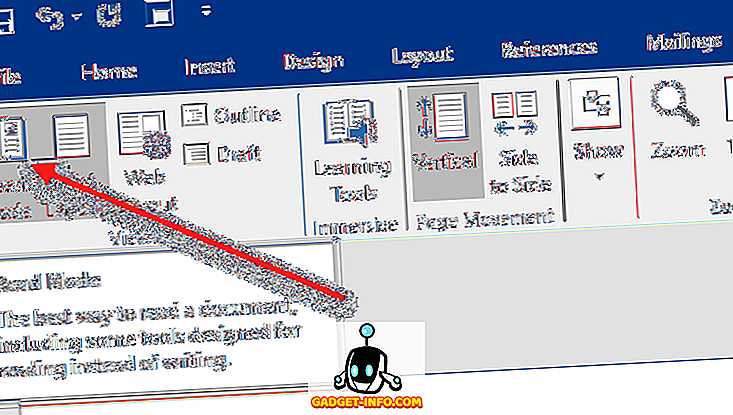
Jeśli klikniesz tę opcję, okno pozostanie w tym samym rozmiarze, ale zobaczysz tylko pasek narzędzi u góry z kilkoma opcjami.
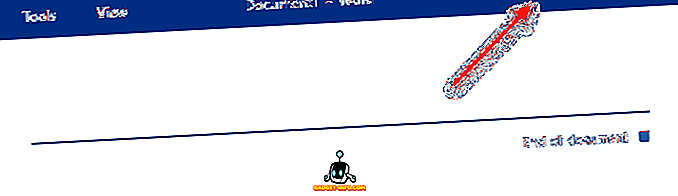
Jeśli klikniesz małą małą kwadratową ikonę w prawym górnym rogu, ukryjesz pasek narzędzi i otworzysz okno na pełnym ekranie. Możesz przywrócić pasek narzędzi, po prostu przesuwając mysz na górę ekranu. Aby wyjść z trybu czytania, musisz kliknąć Widok, a następnie Edycja dokumentu . W trybie odczytu nie można edytować dokumentu, natomiast w drugim trybie pełnoekranowym można nadal edytować dokument Word.
Są to w zasadzie wszystkie sposoby, w jakie można uzyskać dokument w trybie pełnoekranowym w programie Word. Dwie pierwsze metody dotyczą również innych programów pakietu Office, takich jak Excel i PowerPoint. Cieszyć się!